笔记本内存条频率在哪看
更新时间:2024-02-08 17:50:19作者:yang
在选择笔记本电脑时,除了关注处理器、显卡等硬件配置外,内存条频率也是一个重要的指标,内存条频率决定了电脑的运行速度和性能,因此了解如何查看内存条频率是非常必要的。一般情况下,我们可以通过查看电脑的系统信息来获取内存条的频率信息。在Windows系统中,我们可以通过打开任务管理器,点击性能选项卡,然后选择内存一栏,即可看到内存的频率信息。而在Mac系统中,则可以通过点击苹果菜单,选择关于本机,在弹出的窗口中点击系统报告,再选择硬件一栏下的内存选项,即可查看内存条的频率。通过了解内存条频率,我们可以更好地选择适合自己需求的笔记本电脑,提升工作和娱乐体验。
具体方法:
1.打开电脑,直接开机并进入到Windows10系统桌面。
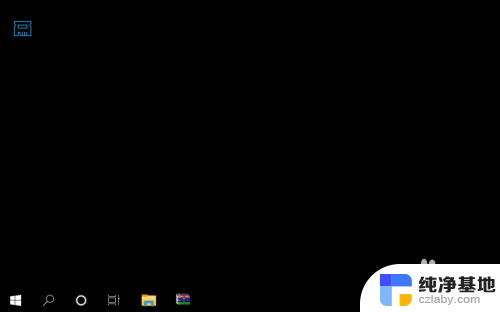
2.接着,将鼠标移动到桌面底部的任务栏上。并点击鼠标右键弹出任务栏菜单。
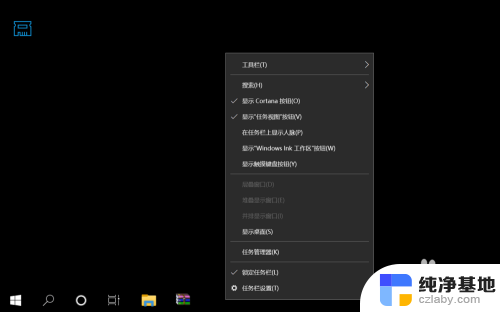
3.在弹出的任务栏菜单中找到并点击任务管理器菜单,打开任务管理器窗口。
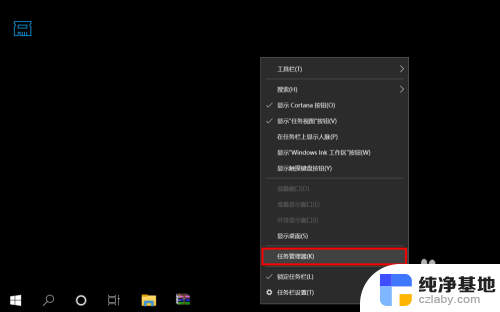
4.进入到任务管理器之后,点击底部的详细信息打开任务管理器高级菜单选项。
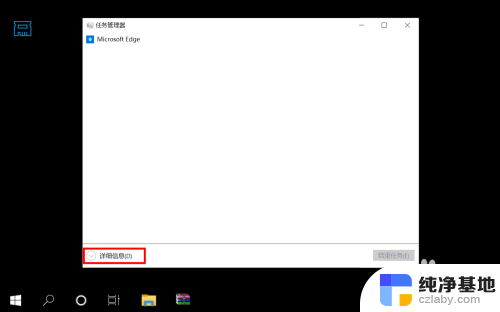
5.在打开的高级菜单中,直接选择并点击顶部的性能选项卡进入到电脑性能界面。
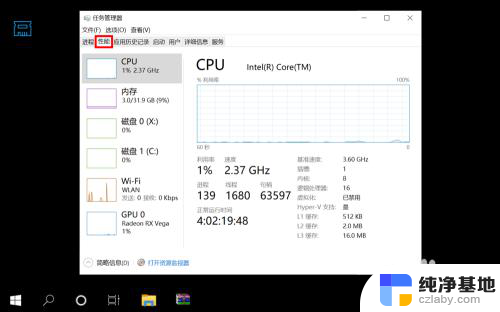
6.在性能界面左侧菜单中选择内存,然后在右侧信息中就可以看到内存条频率了。
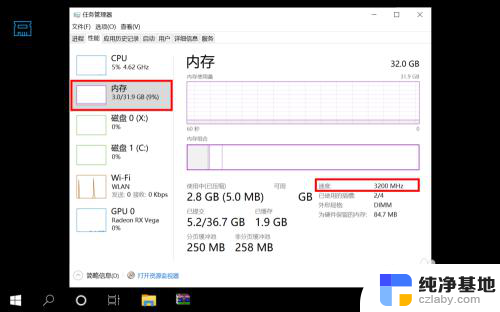
以上就是关于笔记本内存条频率在哪看的全部内容,如果有出现相同情况的用户,可以按照小编提供的方法来解决。
- 上一篇: 怎样去掉word中的回车符
- 下一篇: 苹果13热点怎么开启不了
笔记本内存条频率在哪看相关教程
-
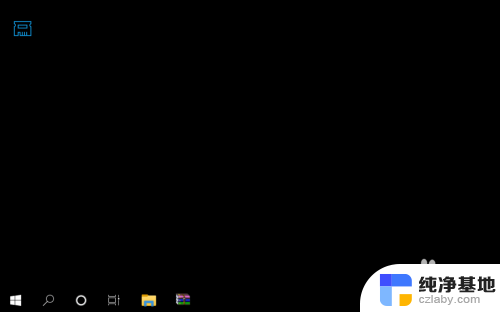 笔记本内存怎么看频率
笔记本内存怎么看频率2024-01-20
-
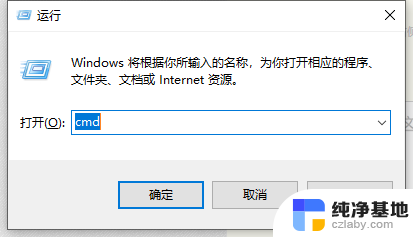 笔记本内存条怎样看型号
笔记本内存条怎样看型号2024-02-07
-
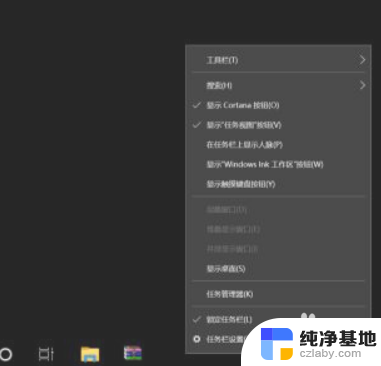 怎么看台式电脑内存条的型号和频率
怎么看台式电脑内存条的型号和频率2023-12-08
-
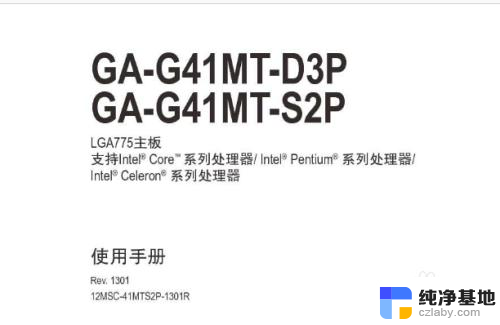 怎样查看主板支持内存频率
怎样查看主板支持内存频率2023-12-31
电脑教程推荐